Situatie
Solutie
1. Ștergeți datele de navigare
- Lansați browserul, faceți click pe punctele de suspensie din dreapta sus, apoi selectați Ștergeți datele de navigare
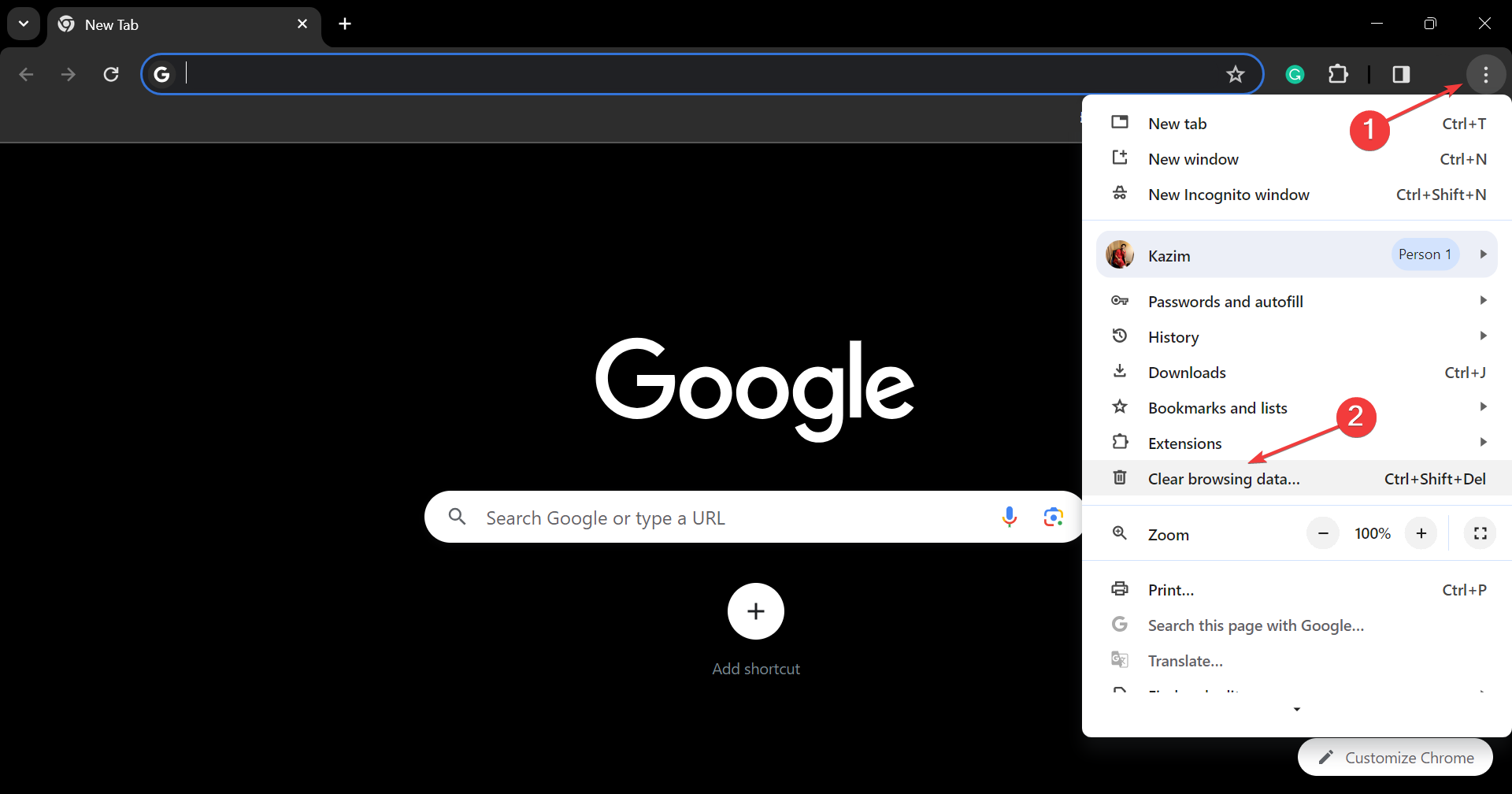
- Acum, selectați Tot timpul din meniul derulant Interval de timp, bifați casetele de selectare pentru Cookie-uri și alte date de site și Imagini și fișiere în cache, apoi faceți click pe Ștergeți datele
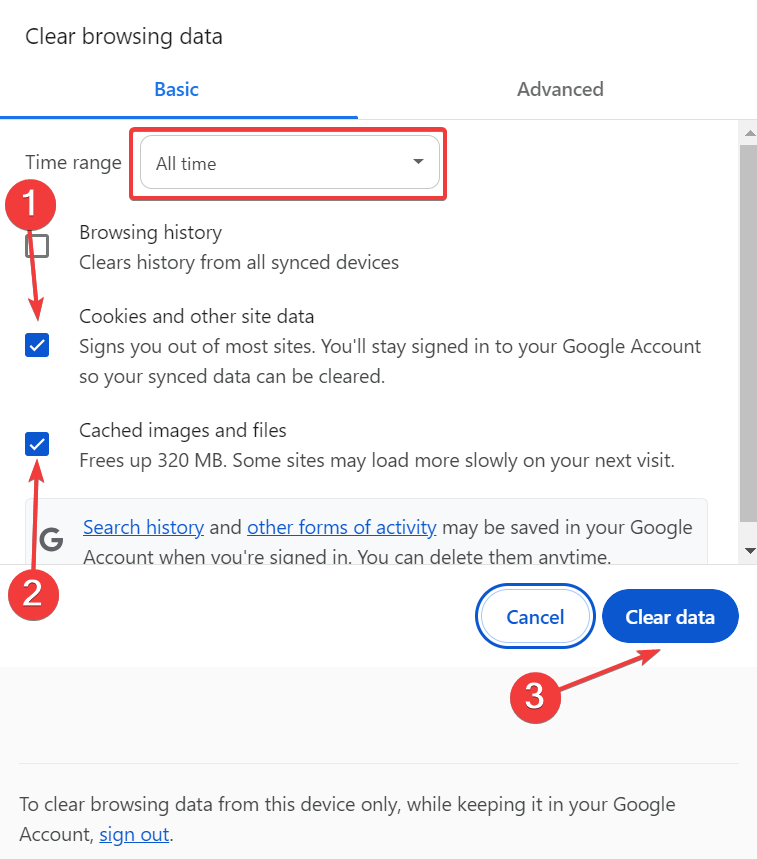
- Relansați browserul și verificați dacă MyFiosGateway încă nu funcționează.
2. Eliminați extensiile browserului
- Lansați browserul, faceți clic pe pictograma Extensii din dreapta sus și selectați Gestionați extensiile
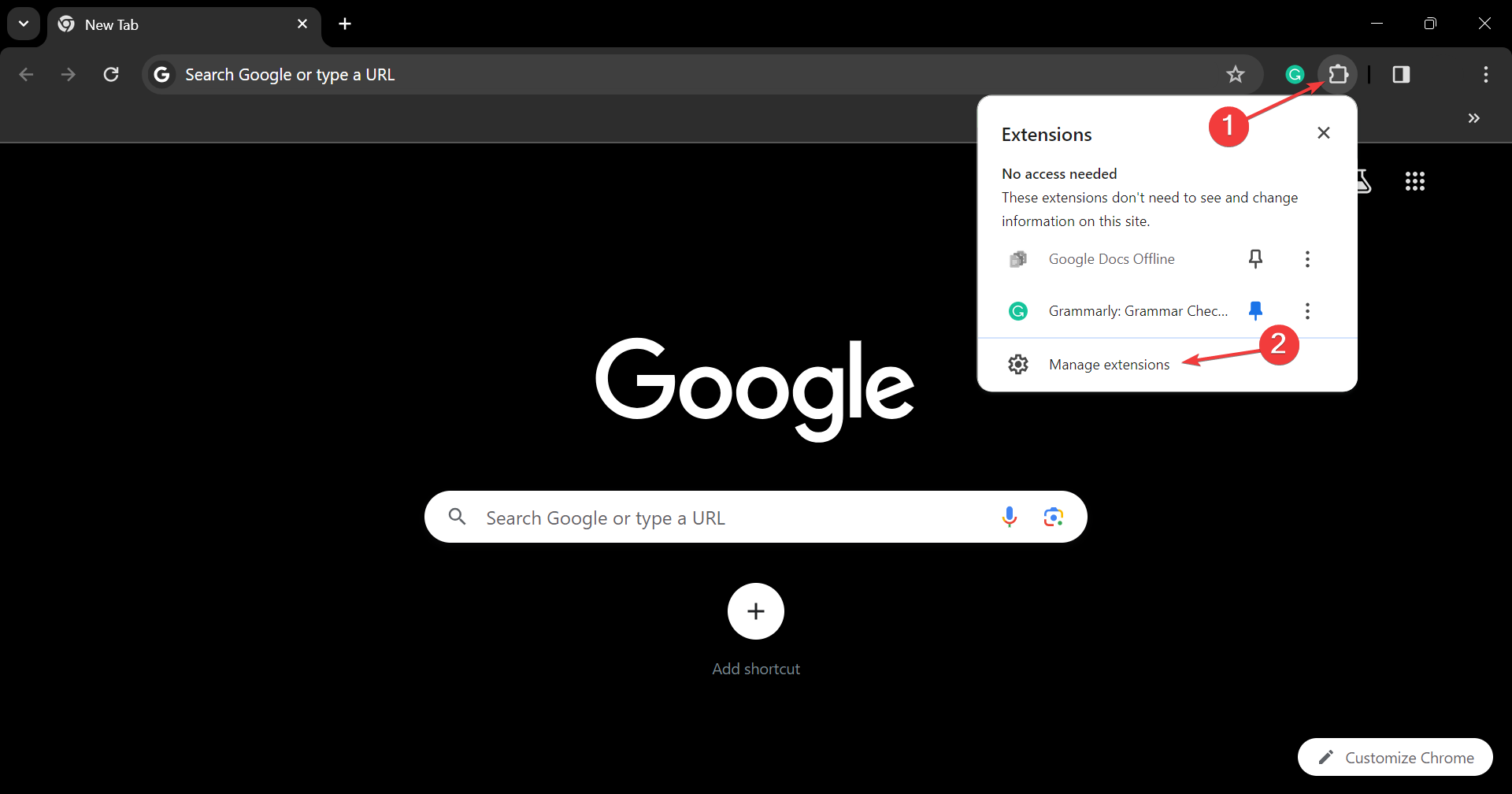
- Dezactivați individual comutatorul pentru extensiile enumerate aici și, după fiecare, verificați dacă adresa web devine accesibilă.
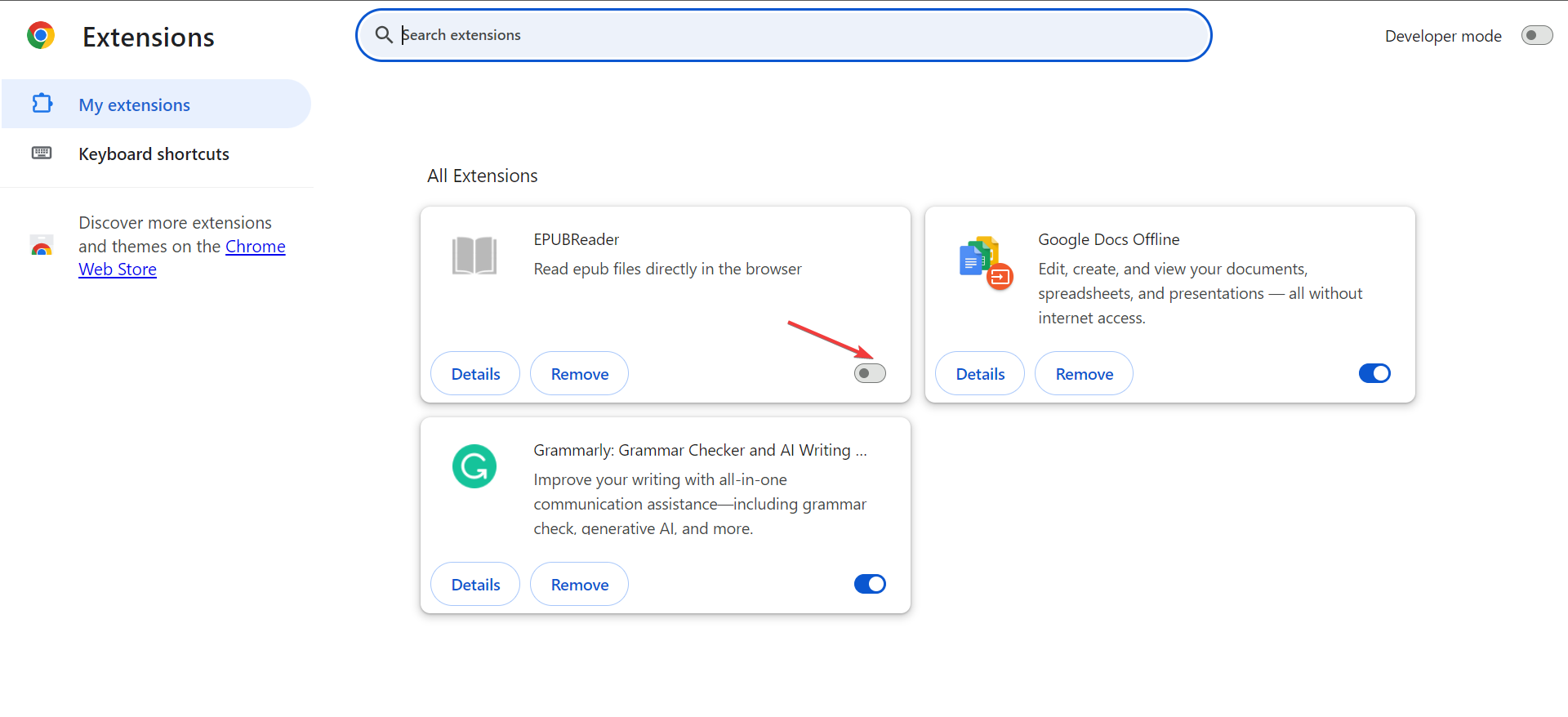
- După ce funcționează, faceți click pe butonul Eliminare de sub ultimele extensii dezactivate
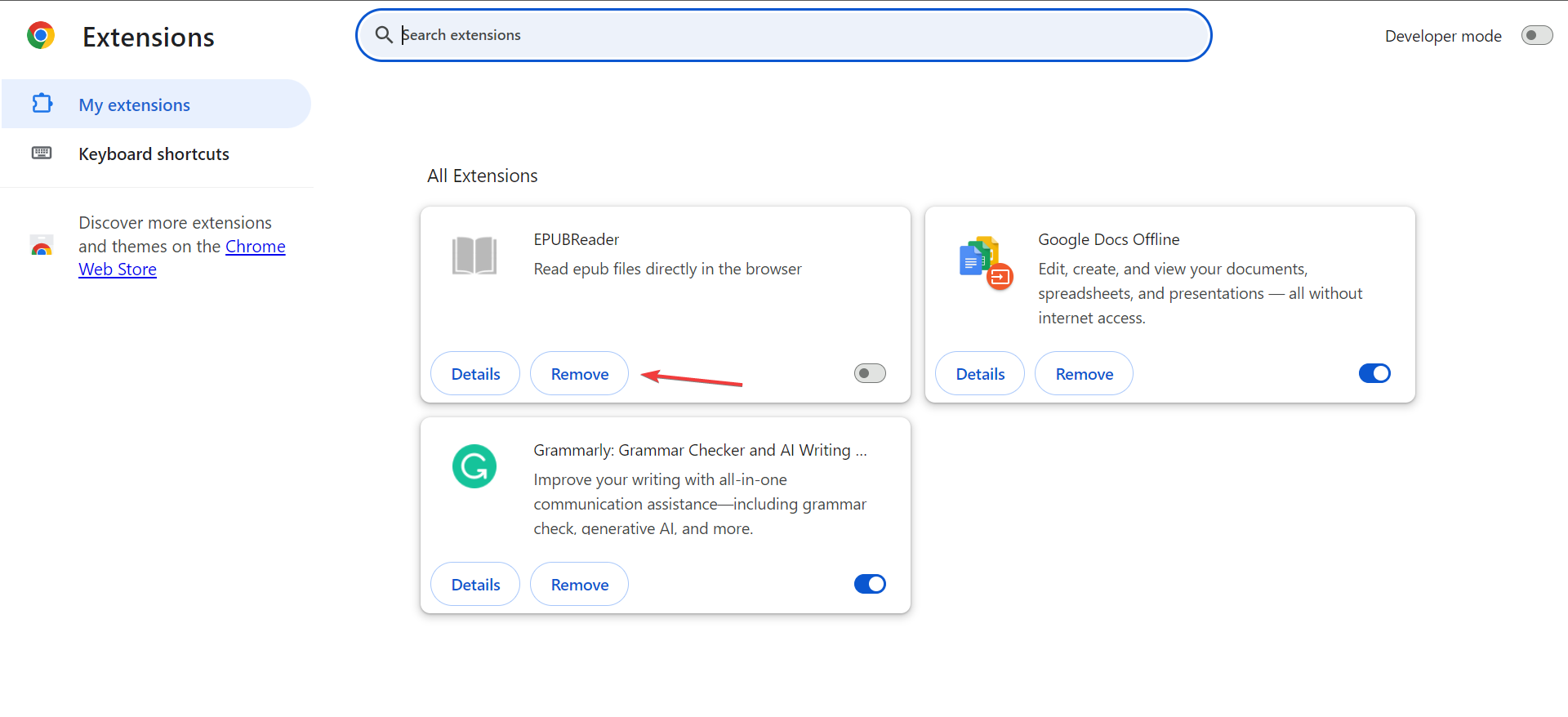
- Din nou, faceți click pe Eliminare în solicitarea de confirmare.
3. Setați data și ora corecte pe dispozitiv
- Apăsați Windows+ Ipentru a deschide Setări, accesați Ora și limbă din panoul de navigare și faceți clic pe Data și ora
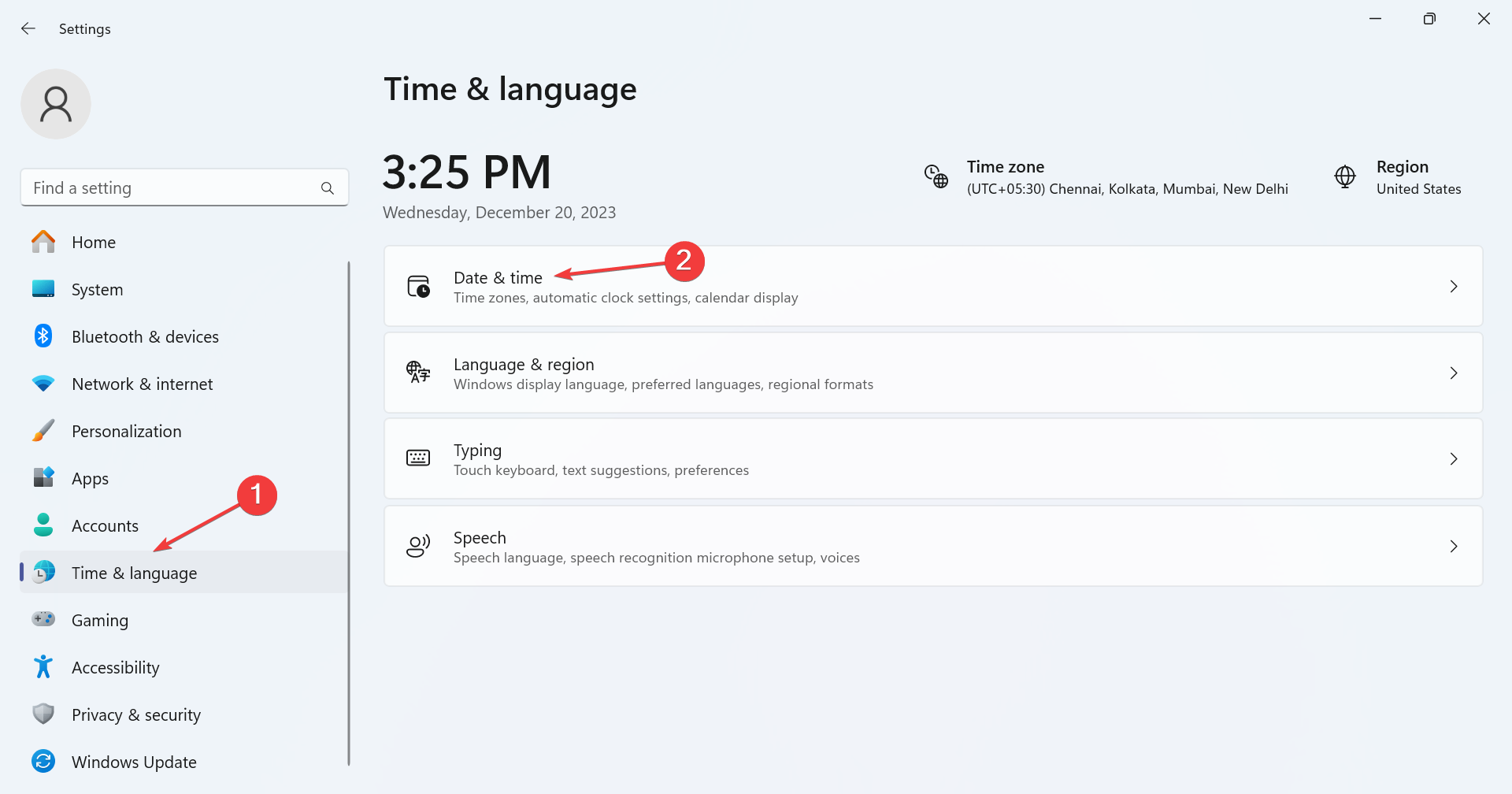
- Activați comutatoarele pentru Setarea automată a fusului orar și Setarea automată a orei și verificați dacă există îmbunătățiri.
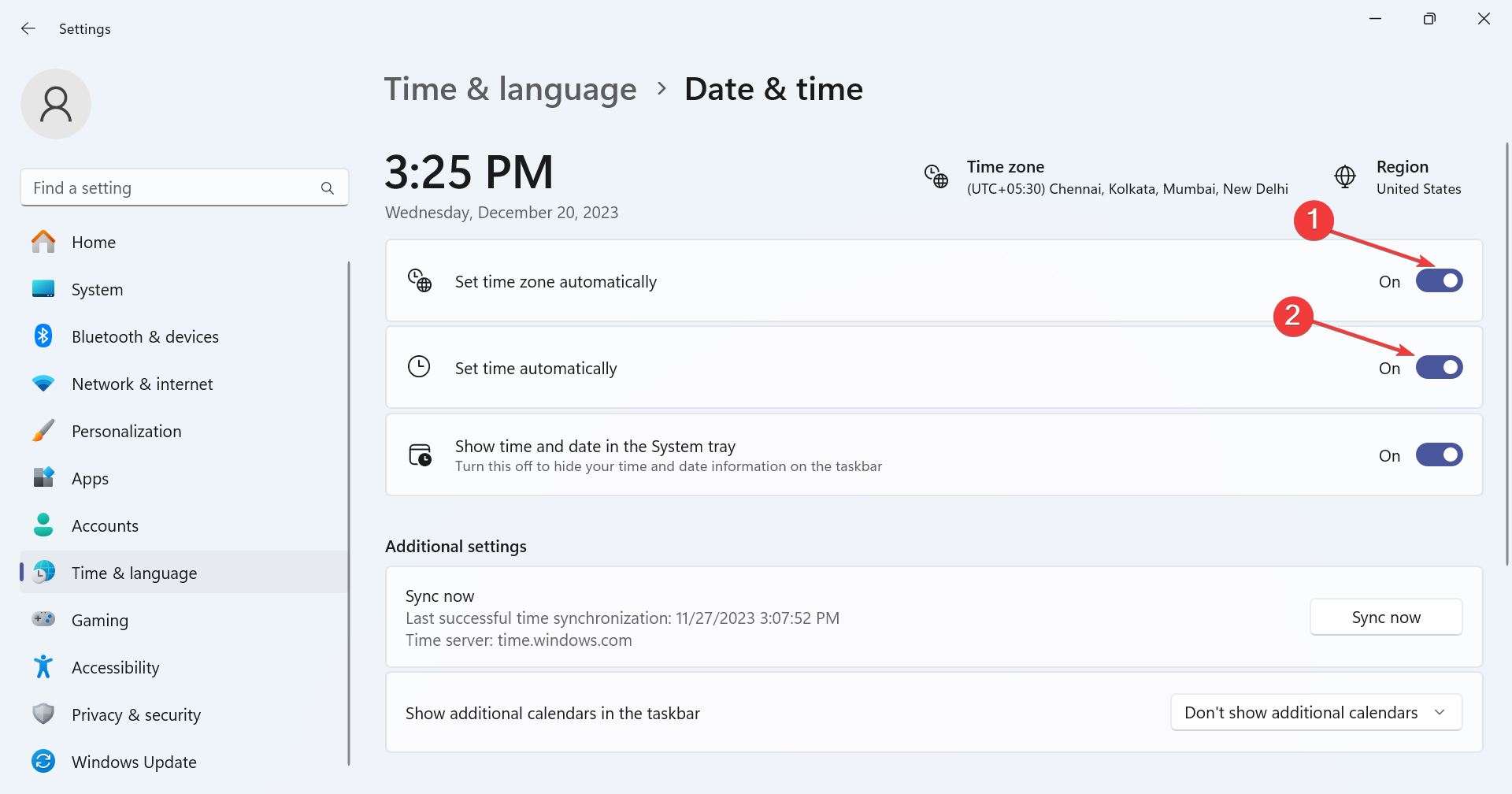
- Dacă acest lucru nu funcționează, dezactivați comutatorul pentru ambele și selectați Fusul orar (regiunea) din meniul drop-down.
- Acum, faceți clic pe butonul Schimbați de lângă Setați data și ora manual
- Setați data și ora corecte din meniurile drop-down și faceți clic pe Modificare .
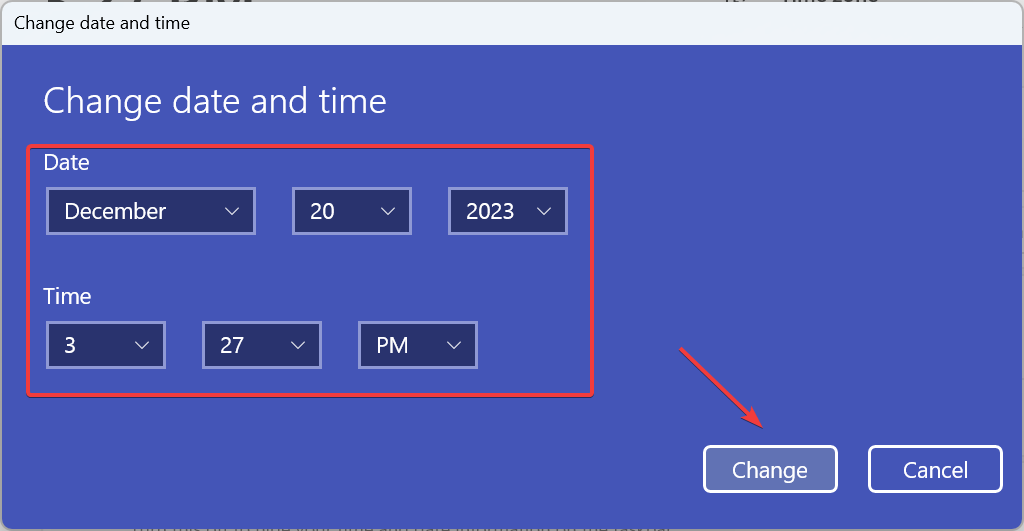

Leave A Comment?